IDS กฎ
ในบางสถานการณ์ บริการการตรวจหาผู้บุรุก (IDS) อาจตรวจพบว่าการสื่อสารระหว่างเราเตอร์หรืออุปกรณ์เครือข่ายภายในอื่นๆ อาจเป็นการโจมตีได้ ตัวอย่างเช่น คุณสามารถเพิ่มที่อยู่ที่แน่ใจว่าปลอดภัยไปยังที่อยู่ที่ยกเว้นของโซน IDS เพื่อข้าม IDS ได้
คำแนะนำพร้อมภาพประกอบ บทความฐานความรู้ ESET ต่อไปนี้อาจมีให้เป็นภาษาอังกฤษเท่านั้น: |
คอลัมน์
•การตรวจหา – ประเภทการยกเว้นการตรวจหา
•แอพพลิเคชัน – เลือกพาธไฟล์ของแอพพลิเคชันที่ได้รับการยกเว้นโดยการคลิก ... (ตัวอย่างเช่น C:\Program Files\Firefox\Firefox.exe) (ตัวอย่างเช่น C:\Program Files\Firefox\Firefox.exe) อย่าป้อนชื่อของแอพพลิเคชัน
•IP ระยะไกล – รายการที่อยู่ / ระยะ / ซับเน็ต IPv4 หรือ IPv6 ที่อยู่หลายแห่งต้องคั่นด้วยเครื่องหมายคอมมา
•ปิดกั้น – ทุกกระบวนการของระบบมีค่าเริ่มต้นของการทำงานและการทำงานที่กำหนดเป็นของตนเอง (ปิดกั้นและอนุญาต) เมื่อต้องการเขียนทับการทำงานที่เป็นค่าเริ่มต้นสำหรับ ESET Smart Security Premium คุณสามารถเลือกว่าจะปิดกั้นหรืออนุญาตค่าเริ่มต้นได้โดยใช้เมนูแบบเลื่อนลง
•แจ้งเตือน – เลือกว่าจะแสดง การแจ้งเตือนบนเดสก์ท็อป ในคอมพิวเตอร์ของคุณหรือไม่ เลือกค่า ค่าเริ่มต้น/ใช่/ไม่ใช่
•บันทึก – บันทึกเหตุการณ์ไปยัง ไฟล์บันทึกของ ESET Smart Security Premium เลือกค่า ค่าเริ่มต้น/ใช่/ไม่ใช่
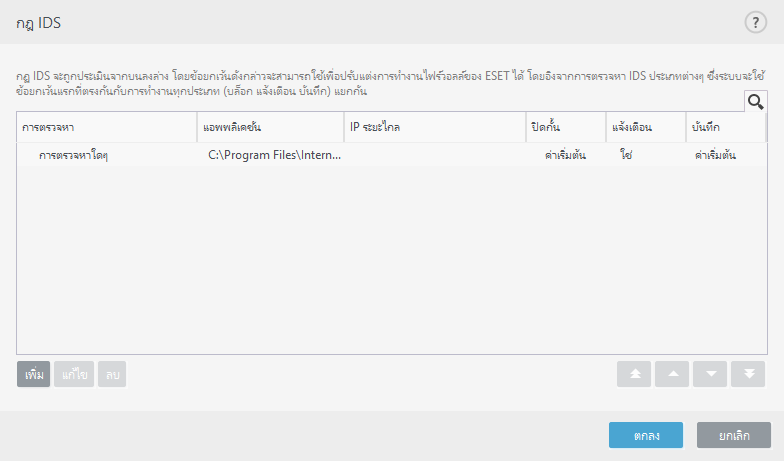
การจัดการกฎ IDS
•เพิ่ม – คลิกเพื่อสร้างกฎ IDS ใหม่
•แก้ไข – คลิกเพื่อแก้ไขกฎ IDS ที่มีอยู่
•ลบออก – เลือกและคลิกหากคุณต้องการลบกฎออกจากรายการกฎ IDS
•![]() บนสุด/ขึ้น/ลง/ล่างสุด – อนุญาตให้คุณปรับระดับความสำคัญของกฎ (กฎจะถูกเรียกใช้จากบนลงล่าง)
บนสุด/ขึ้น/ลง/ล่างสุด – อนุญาตให้คุณปรับระดับความสำคัญของกฎ (กฎจะถูกเรียกใช้จากบนลงล่าง)
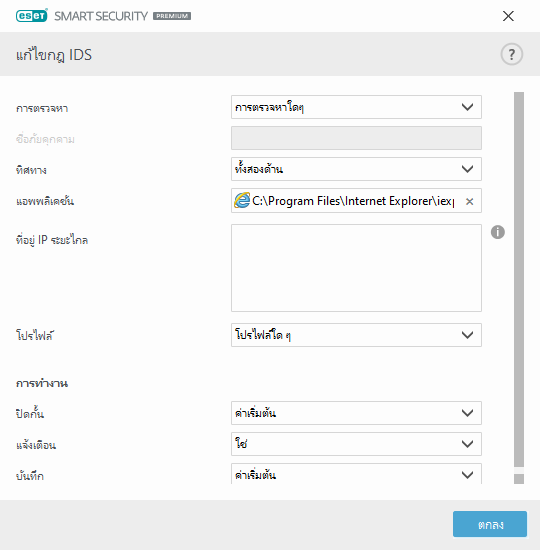
คุณต้องการแสดงการแจ้งเตือนและรวบรวมบันทึกในแต่ละครั้งที่กิจกรรมเกิดขึ้น: 1.คลิก เพิ่ม เพื่อเพิ่มกฎ IDS ใหม่ 2.เลือกการตรวจหาเฉพาะจากเมนู การตรวจหา แบบเลื่อนลง 3.เลือกพาธแอพพลิเคชันโดยการคลิก ... สำหรับพาธที่คุณต้องการใช้สำหรับการแจ้งเตือนนี้ 4.ปล่อยให้เป็น ค่าเริ่มต้น ในเมนู ปิดกั้น แบบเลื่อนลง วิธีนี้จะสืบทอดการกระทำที่ใช้โดย ESET Smart Security Premium 5.ตั้งค่าทั้ง การแจ้งเตือน และเมนู บันทึก แบบเลื่อนลงเพื่อ ใช่ 6.คลิก ตกลง เพื่อบันทึกการแจ้งเตือน |
หากคุณไม่ต้องการแสดงการแจ้งเตือนซ้ำที่คุณพิจารณาว่าไม่เป็นภัยคุกคามประเภทจำเพาะของ การตรวจหา: 1.คลิก เพิ่ม เพื่อเพิ่มกฎ IDS ใหม่ 2.เลือกการตรวจหาเฉพาะจากเมนู การตรวจหา แบบเลื่อนลง ตัวอย่างเช่น ส่วน SMB ที่ไม่มีการขยายความปลอดภัย การโจมตีโดยการสแกนพอร์ต TCP. 3.เลือก ใน จากเส้นทางเมนูแบบเลื่อนลงในกรณีที่มาจากการสื่อสารขาเข้า 4.ตั้งค่าเมนู การแจ้งเตือน แบบเลื่อนลงไปยัง ไม่ 5.ตั้งค่าเมนู บันทึก แบบเลื่อนลง ใช่ 6.ปล่อยแอพพลิเคชัน ว่างเปล่า 7.หากการสื่อสารไม่ได้มาจากที่อยู่ IP เฉพาะ ให้ปล่อย ที่อยู่ IP ระยะไกล ว่างไว้ 8.คลิก ตกลง เพื่อบันทึกการแจ้งเตือน |
